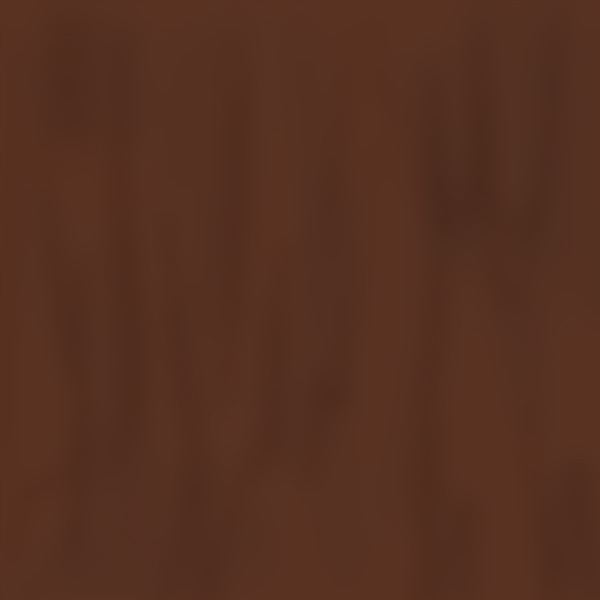萬盛學電腦網 >> 圖文處理 >> Photoshop教程 >> ps入門教程 >> PS教你快速制作木質紋理
PS教你快速制作木質紋理
效果圖:

1. 在Photoshop裡新建 1500*1500 px 的圖層。
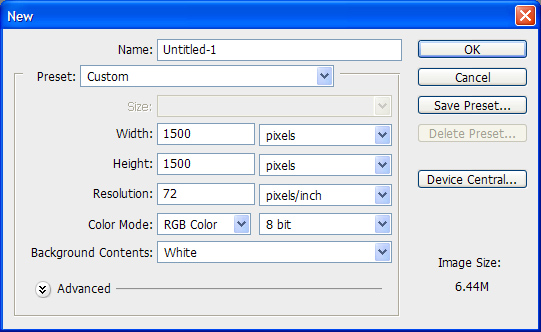
2. 填充背景色
選擇#5a3222,填充背景色(填色可以自己改變,只要做出來是你心目中的木質紋理的顏色就可以啦)

3. 增加新圖層
創建一個新的圖層並命名為“Grain”,然後將前/背景色變為黑白,在英文輸入法下按住”D”,就可以恢復哦。
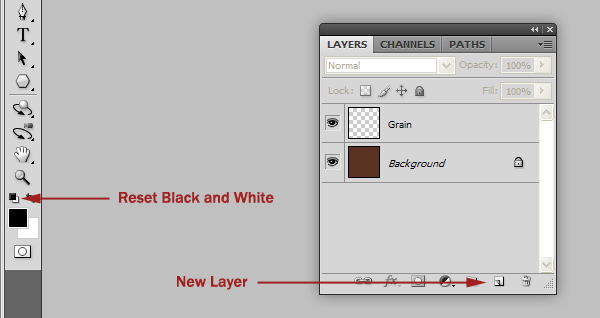
4. 增加雲理效果
在濾鏡>渲染>雲彩。
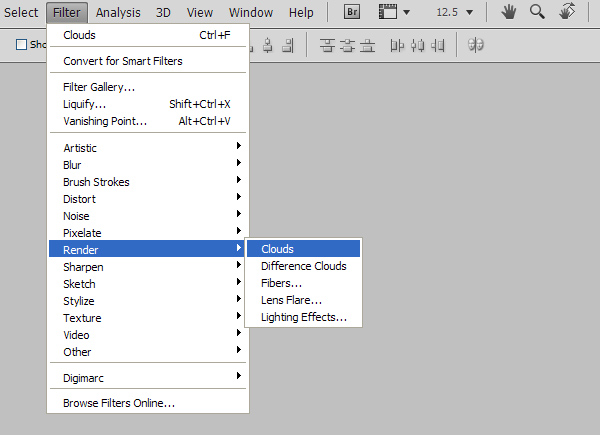
效果如下圖哦:

5. 將圖形拉伸
將圖形變形,快捷鍵 (Cmd/Ctrl+T),然後在H(高度)裡輸入600%,把圖形拉伸。
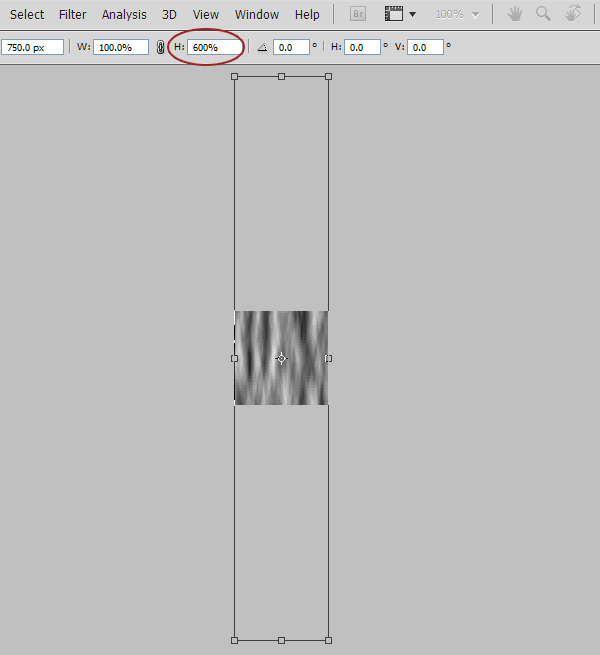
6. 將圖形動感模糊
角度90°,然後距離為 236 px。
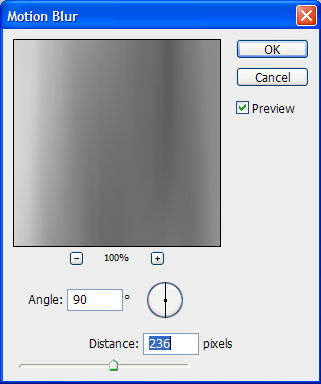
效果就是這樣的:

7. 將圖像色調分離
我們要在圖像裡找到色調分離,給圖像制作紋理~圖形>調整>色調分離,色階參數設置為 25,然後我們就可以看見木質紋理被很好的分離出來了。
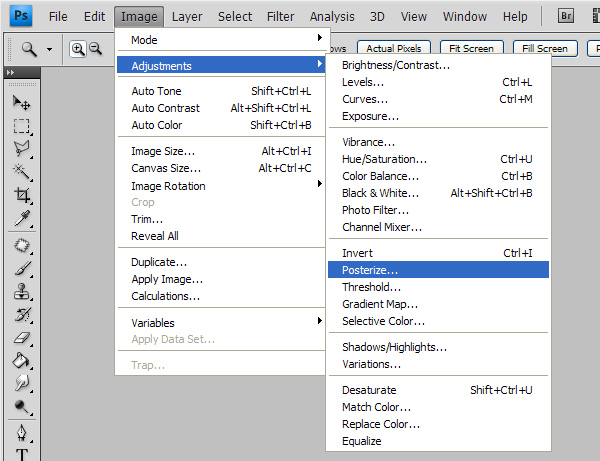
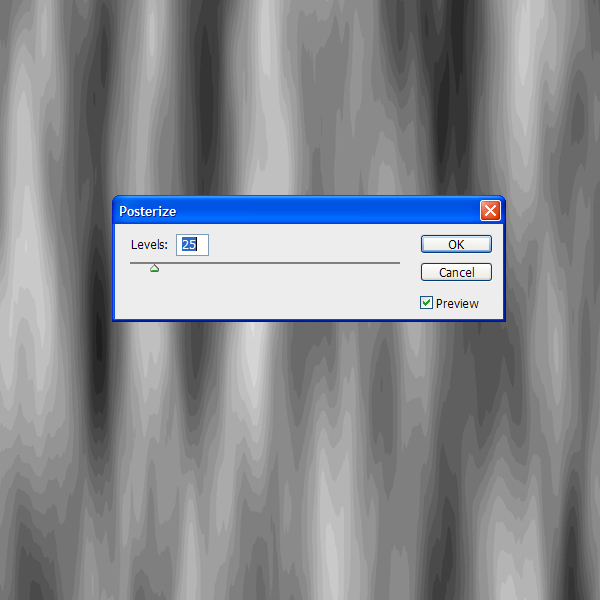
8. 現在我們打開濾鏡>風格化>查找邊緣。
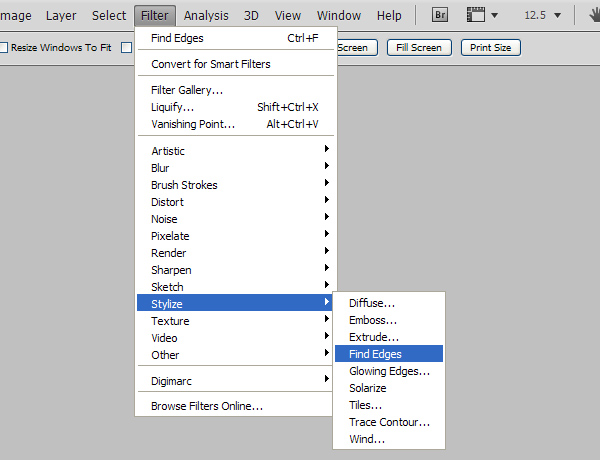
將色階調整下,參數設置如下圖所示。我們調整色階的目的是為了讓木紋理更好的顯示出來。
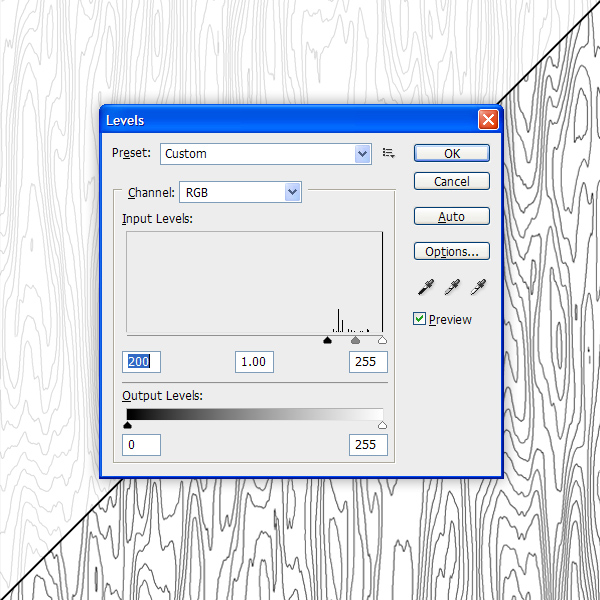
9. 增加噪點。
為了給圖像增加更多的紋理效果,打開濾鏡>雜色>添加雜色,數量65%。
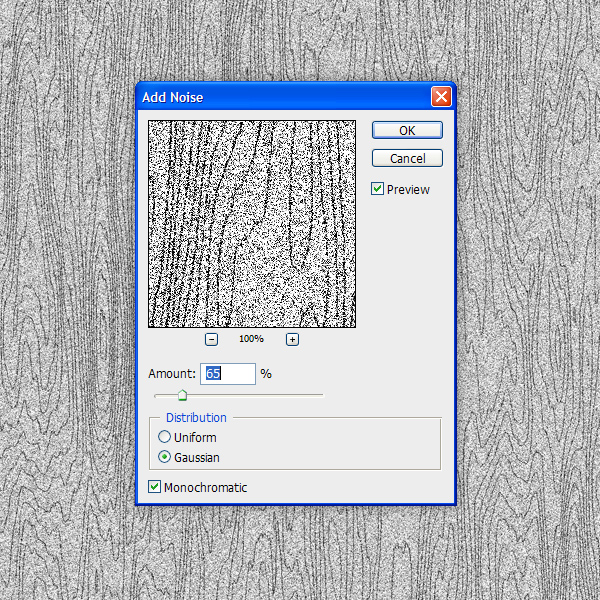
10. 這一步驟我們要將紋理線條模糊一下,打開濾鏡>模糊>動感模糊,角度90°,距離 15 px。
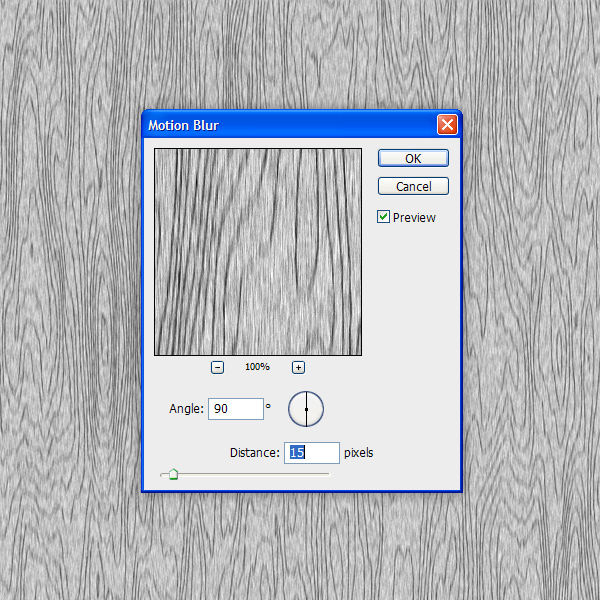
11. 這一步驟是可選的,如果你想給木紋添加一些深度,那我們就設置它。
將“Grain”圖層復制一層,並重命名為”Specularity(中文意思:高光,這將成為我們的高光圖)”,然後放在在“Grain”圖層下方,層位置如下所示,並隱藏它。
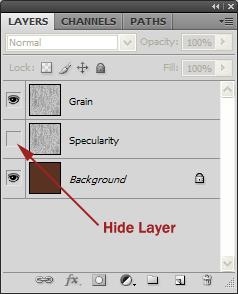
12. 完成木紋
將“Grian”的圖層混合模式改變為正片疊底,然後我們就完成制作木紋紋理啦。
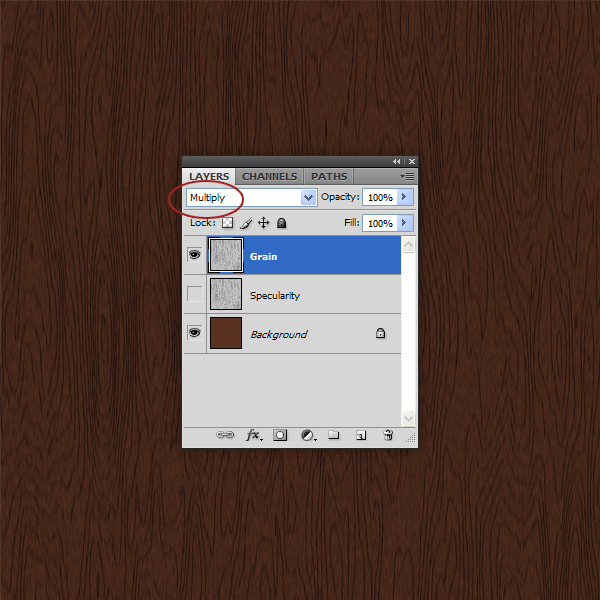
13. 最後如果你想添加些高光,我們先把“Grain”圖層隱藏,再打開上一步驟的高光圖。

14. 調整高光圖色階
打開“Specularity”的色階,然後參數設置如下圖所示。
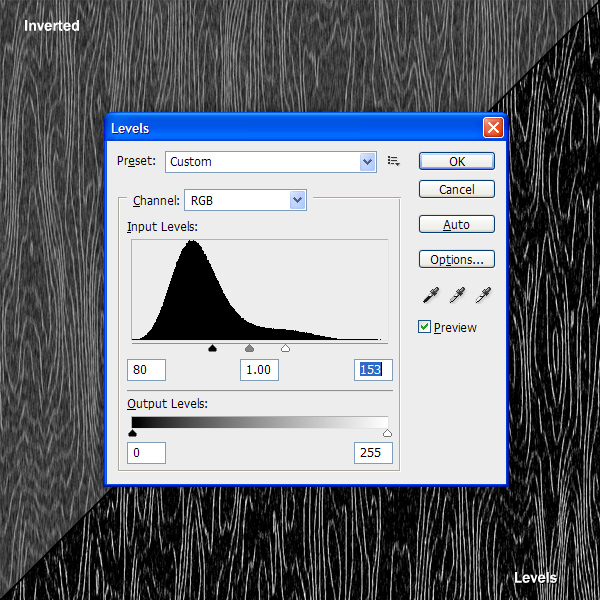
15. 改變‘Specularity’的圖層混合模式為濾色,不透明度調整為10%,然後再打開“Grain”圖層。
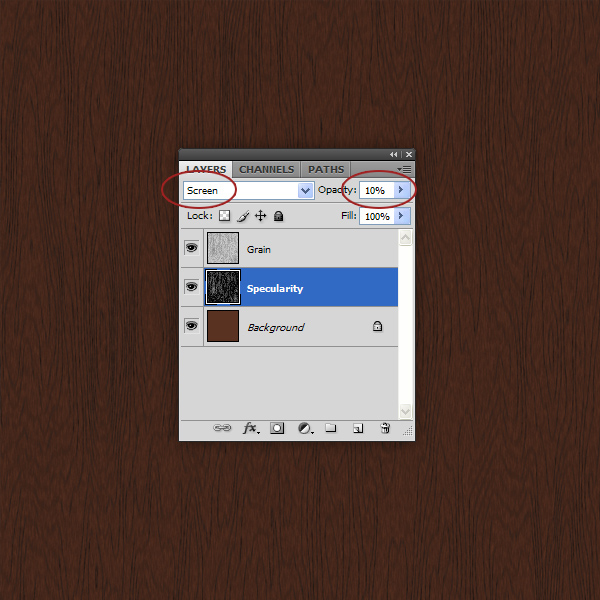
16. 最後的調整
為了充分體現高光圖層的效果,可以將高光圖層向下和向右移動幾個像素,就可以使得紋理效果更加明顯。

17. 最後如果你想讓你的木質紋理看上去層次分明,可以在背景圖層使用加深和減淡工具,效果如下圖所示~~\(≧▽≦)/~啦啦啦~完工~